什么是网络协议?网络协议指的是计算机网络中互相通信的对等实体之间交换信息时所必须遵守的规则的集合,是网络上所有设备(网络服务器、计算机及交换机、路由器、防火墙等)之间通......
如何自定义设置 PDF 中的涂改区域
因为PDF文件自身格式比较稳定,所以我们在日常办公时,常常会使用PDF办公软件。但是,如果PDF文件有一些内容不想让其他人知道,我们该怎么办呢?今天,小编就教各位自定义设置 PDF涂改区域的小技巧,大家一起来学习吧!
首先,打开我们的PDF文件;
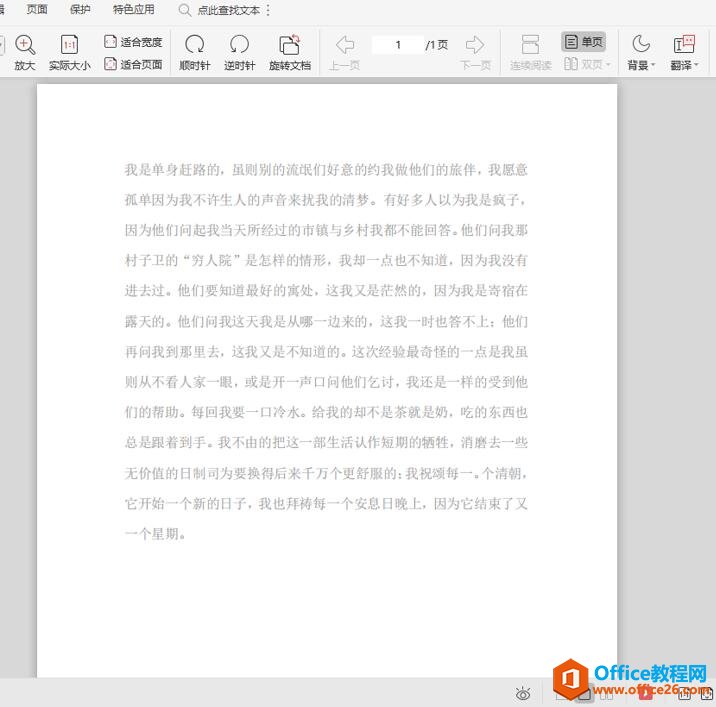
然后,我们在菜单栏处选中【编辑】选项,切换到【编辑】页面,再选择左下方的【涂改液】功能;
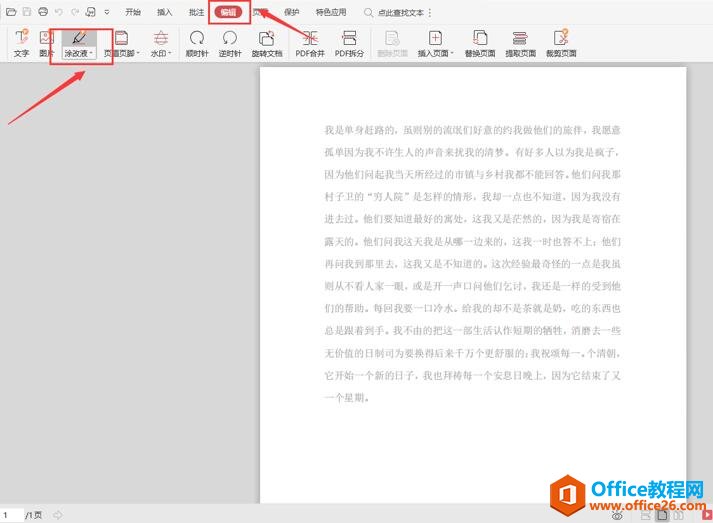
随后,我们弹出的框内,根据需要选择主题颜色和涂改方式;
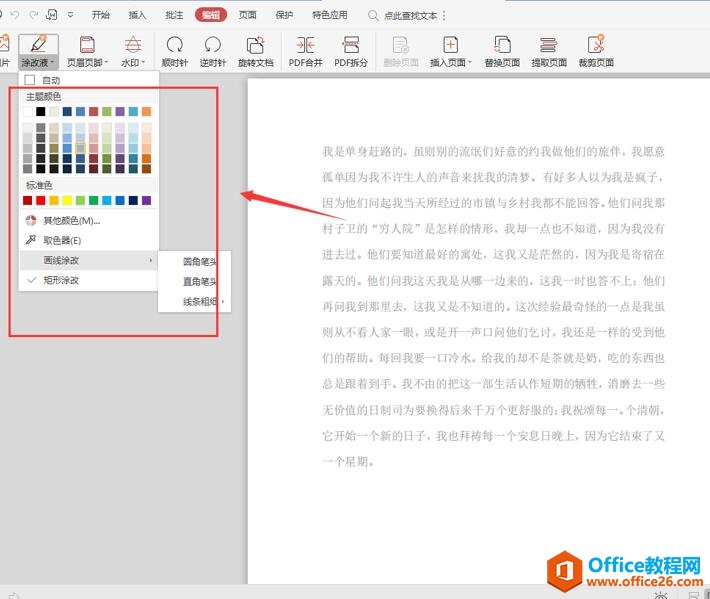
最后,我们长按鼠标左键,将鼠标移至需要涂改的区域即可:
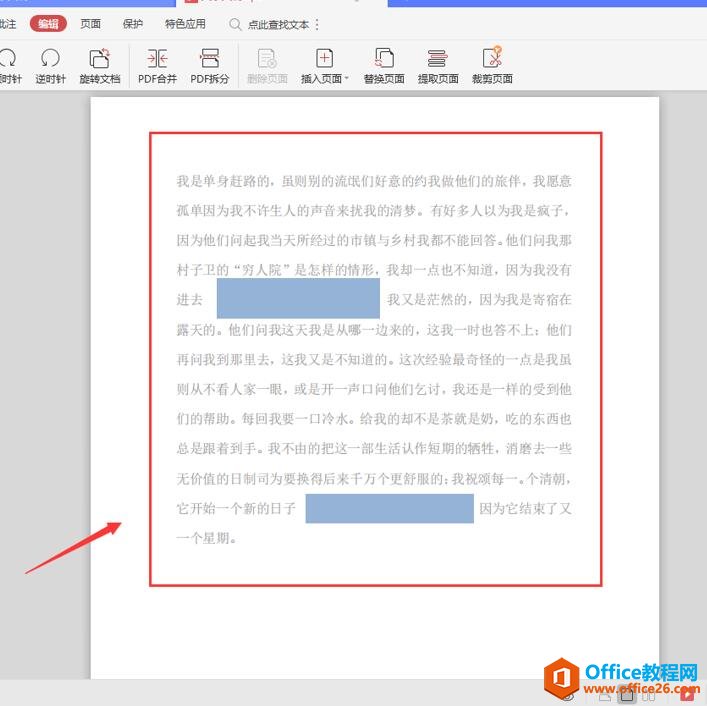
那么,在PDF技巧中,我们自定义设置 PDF 中的涂改区域的操作方法,是不是非常简单呢,你学会了吗?
相关文章
- 详细阅读
-
区块链核心技术体系架构的网络层主要包括什么详细阅读
区块链核心技术体系架构的网络层主要包括:A、网络管理B、P2P网络C、HTD、发现节点E、心跳服务网络管理网络管理包括对硬件、软件和人力的使用、综合与协调,以便对网络资源进行监视......
2022-04-28 328 区块链核心技术
-
软件调试的目的是什么详细阅读

软件调试的目的是:改正错误。软件调试的概念软件调试是泛指重现软件缺陷问题,定位和查找问题根源,最终解决问题的过程。软件调试通常有如下两种不同的定义:定义1:软件调试是为了......
2022-04-28 359 软件调试
- 详细阅读
- 详细阅读
